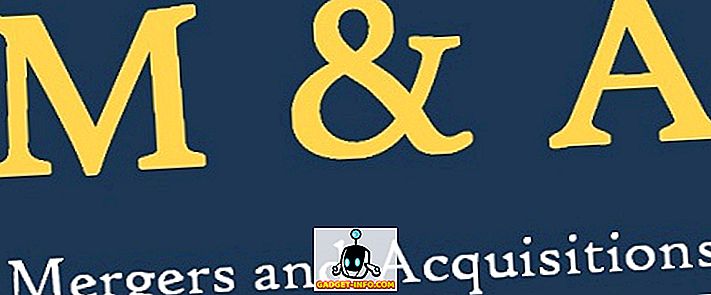Format PDF jest jednym z najczęściej używanych formatów na poziomie korporacyjnym, ponieważ zachowuje oryginalne formatowanie. Zachowując dobrą oryginalność, pliki PDF mogą być trudne do edycji. Po utworzeniu pliki PDF nie są przeznaczone do edycji i powinny być używane tylko do przeglądania.
Nie oznacza to jednak, że nigdy nie będziesz musiał edytować pliku PDF. Może istnieć literówka lub osoba, która przesłała Ci plik PDF, zapomniała dodać coś ważnego. Cóż, jeśli nie masz oryginalnego pliku, ostatnią opcją jest znalezienie sposobu na edycję pliku PDF.
Na szczęście istnieje wiele darmowych i płatnych narzędzi, które pozwolą Ci edytować plik PDF. Ale zmiany, które mogą zaoferować, nigdy nie mogą konkurować z innymi edytowalnymi formatami, takimi jak Microsoft Word. Niektórzy po prostu pozwolą ci ukryć zawartość i pomalować nad nią słowa, inni pozwolą ci edytować aktualny tekst, dodawać obrazy i wiele innych prostych poprawek, których możesz potrzebować.
Zamierzamy wymienić kilka przydatnych darmowych i płatnych narzędzi do edycji plików PDF. Wszystkie są tworzone w celu spełnienia różnych potrzeb, więc powinieneś być w stanie znaleźć narzędzie, które idealnie pasuje do Twoich potrzeb.
Oto jak edytować pliki PDF
1. Adobe Acrobat DC (płatny)

Kto może zapewnić lepszy edytor niż sam twórca formatu PDF, Adobe. Firma Adobe oferuje program Adobe Acrobat DC, który umożliwia tworzenie, edytowanie i podpisywanie plików PDF. Jest to płatne narzędzie z 30-dniową bezpłatną wersją próbną do sprawdzania, jak to działa. To może nie zapewniać wolności edycji, jak słowo Microsoft, ale wciąż jest bardzo blisko i obecnie najlepsze, co można uzyskać.
Możesz łatwo edytować dowolny tekst w dokumencie, a nawet edytować obrazy, na przykład przycinanie, zmiana rozmiaru lub adnotacja. Zmiany wprowadzone w tekście będą również automatycznie dopasowywać akapity. Możesz także tworzyć listy punktorów i zmieniać formatowanie. Jeśli to nie wystarczy, możesz także zeskanować dokument, aby sprawdzić literówki, a nawet znaleźć i wymienić.
2. PDFescape (bezpłatny)

PDF escape to łatwe w użyciu bezpłatne narzędzie do edycji PDF, które oferuje wszystkie podstawowe funkcje edycji. Narzędzie nie będzie faktycznie edytować danych meta pliku PDF, zamiast tego pozwoli ci rozjaśnić wszelkie dane, których nie chcesz pokazywać (usuwać) i wprowadzać podstawowe zmiany bez pliku PDF. Możesz przesłać plik PDF, aby dodać tekst, obrazy, linki, a nawet narysować plik PDF.
Możesz także wprowadzać zmiany na stronach, na przykład zmieniać rozmiar, przycinać, obracać i przenosić stronę. Należy zauważyć, że podczas edycji jesteś tylko rysunek PDF, ale zmiany wydają się rzeczywiste.
3. Dochub (bezpłatny)

Dochub to kolejne świetne darmowe narzędzie online, które oferuje łatwy w użyciu interfejs. Podobnie jak inne narzędzia online, nie zmienia też metadanych, zamiast tego rysuje na pliku PDF, aby dokonać wszystkich edycji. Oprócz standardowych narzędzi do edycji, takich jak tekst, rysowanie, podkreślanie i rozjaśnianie, oferuje również kilka unikalnych funkcji.
Możesz skomentować dowolne miejsce w pliku PDF, łatwo cofnąć cokolwiek, podpisać dokument lub poprosić o podpis. Aby korzystać z tego narzędzia, musisz najpierw się zalogować, utworzyć nowe konto lub zalogować się na swoje konto Google.
4. Nitro Pro (płatny)

Nitro Pro to druga najlepiej płatna opcja narzędzi po Adobe Acrobat DC. Oferuje podobne funkcje do Adobe Acrobat i pozwala edytować metadane pliku PDF. Interfejs jest podobny do Microsoft Word, ale funkcje edycji są przeznaczone dla formatu PDF. Zmieniasz układ, edytujesz tekst, podpisujesz PDF, przenosisz tekst i obrazy, scalasz PDF, przycinasz obrazy, dzielisz plik PDF i wiele innych edycji.
Jest dostępny za prawie połowę ceny Adobe Acrobat DC, a bezpłatna wersja próbna trwa 14 dni.
5. Edycja PDF (bezpłatny)

Edycja PDF to bezpłatne narzędzie do edycji plików PDF, które oferuje wszystkie popularne narzędzia do edycji wymagane przez wiele osób do podstawowej edycji. Możesz łatwo usuwać zawartość pliku PDF, dodawać i modyfikować obrazy oraz dodawać tekst z opcjami dostosowywanymi. Możesz również wyszukiwać w pliku PDF, aby wyszukać określone słowo.
6. Edytor PDF Infix (płatny)

Edytor PDF Infix może być doskonałą tanią alternatywą dla Adobe Acrobat DC. Jest około dziesięć razy tańszy od Acrobata DC, za cenę 30 USD. Funkcja, którą zapewnia, jest dość podobna do Adobe Acrobat DC, ale oczywiście nie jest tak dobra. Interfejs jest prosty i można łatwo wchodzić w interakcję z treścią PDF oraz usuwać, edytować, dodawać podpisy i modyfikować zawartość według własnego uznania.
Oferuje również kilka zaawansowanych funkcji, takich jak technologia OCR (optyczne rozpoznawanie znaków) do edycji zeskanowanych plików i skanowania w celu sprawdzenia literówek itp.
7. Klasyczny edytor PDF (płatny)

Klasyczny edytor PDF to kolejne tanie narzędzie do edycji plików PDF. Jest to bardzo lekkie i proste w użyciu narzędzie do edycji plików PDF z interfejsem podobnym do Microsoft Word 2007. Chociaż nie oferuje wielu zaawansowanych funkcji edycyjnych, ale jego cena i szybka edycja to rekompensata. Możesz łatwo wchodzić w interakcję ze stronami i treściami, aby edytować tekst i obrazy, zmieniać rozmiar stron i przenosić je oraz wstawiać nowe obrazy. Możesz także konwertować pliki PDF bezpośrednio z głównego interfejsu.
8. Foxit PhantomPDF (Płatny)

Foxit PhantomPDF to doskonała opcja, jeśli jesteś użytkownikiem biura Microsoft. Oferuje niesamowite funkcje porównywalne z Adobe Acrobat z interfejsem podobnym do pakietu Microsoft Office. Dzięki temu edycja jest bardzo prosta, możesz edytować pliki tak samo, jak edytujesz dokument biurowy. Możesz konwertować pliki PDF, podpisywać je, używać OCR, modyfikować dowolny tekst i obraz, zmieniać widok i układ stron, dodawać znaki wodne, dodawać zabezpieczenia i dodawać linki.
Jeśli jesteś zainteresowany zakupem programu Adobe Acrobat DC, to zalecamy również sprawdzenie Foxit PhantomPDF, może to zmienić zdanie.
Powyższa lista zawiera zarówno bezpłatne, jak i płatne narzędzia z różnymi zaletami i wadami. Większość płatnych narzędzi oferuje oddzielną subskrypcję dla firm, jeśli jesteś zainteresowany, sprawdź to. Jeśli znasz jakieś inne niezawodne narzędzia, daj nam znać w komentarzach poniżej.